PDF中的图片如何提取
发布时间:2016-10-14 来源:查字典编辑
摘要:在线服务提取法(1)访问https:///cn网站(2)切换中文界面(3)选择PDF转JPG项选择上传PDF文件选择“逐一撷取图像”下载单页...
在线服务提取法
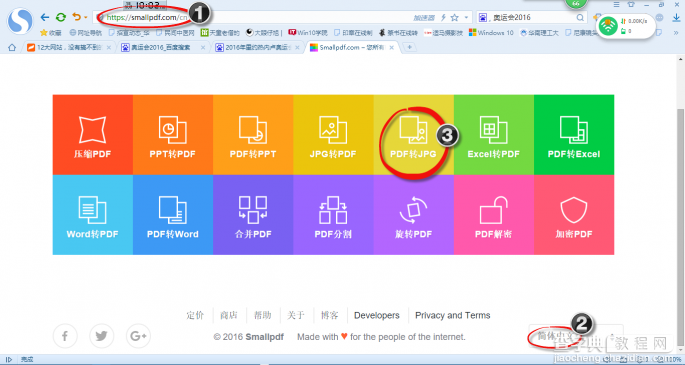
(1)访问https:///cn网站
(2)切换中文界面
(3)选择PDF转JPG项
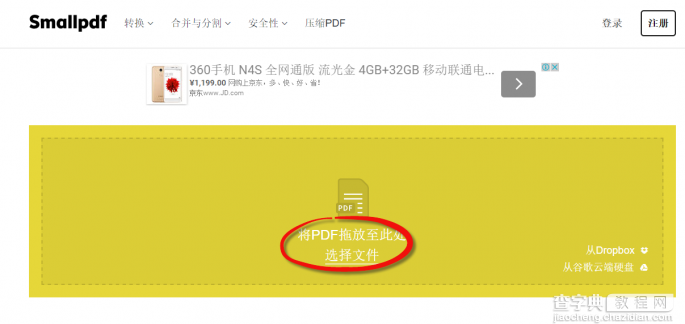
选择上传PDF文件
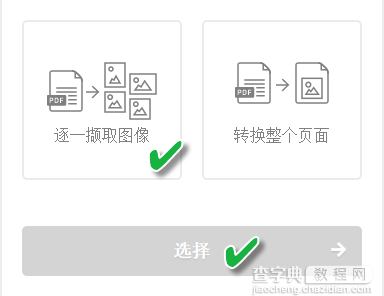
选择“逐一撷取图像”
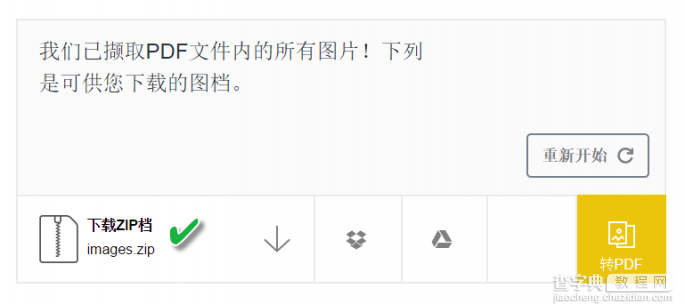
下载单页图片打包文件即可
专业软件提取法
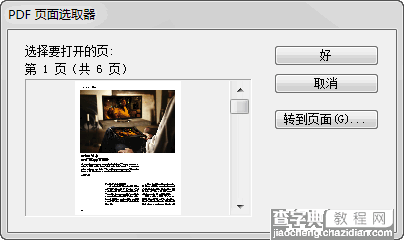
使用Photoshop来提取。通过“文件→打开”选择PDF文件,软件分析出PDF的所有页面。鼠标+Shift键选择要转换的页面,点击“好”弹出栅格化窗口,再点击“好”载入选中页面。

点击“图像→图像大小”命令,将“像素大小”放大一倍,点击“好”并进行另存操作。接下来在“JPEG选项”中将品质设置为“最佳”,这样就得到和原始页面大小一样的图片了。
阅读器保存法
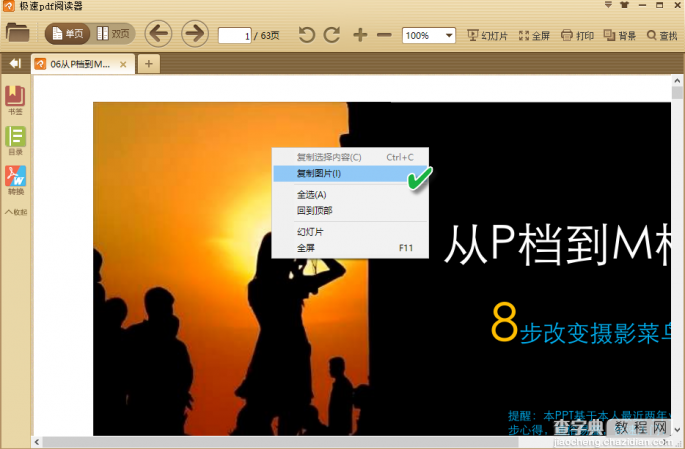
有的PDF阅读器可以另存PDF页面图片,或复制粘贴或直接另存,一般通过右键菜单操作即可。比如极速PDF阅读器就能复制图片。
办公软件转存法
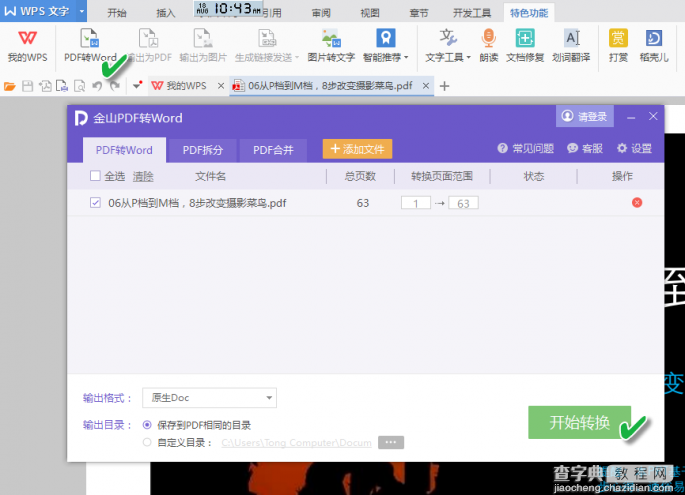
用WPS打开PDF文件,然后用内置PDF转Word工具转为Word文档。有了Word文档,还愁里边的图片取不出吗?
快照或截图法
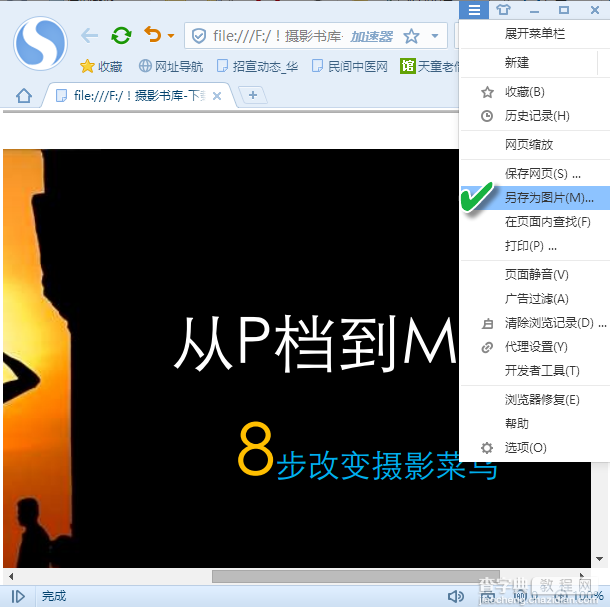
用支持PDF阅读的网络浏览器(如搜狗高速浏览器、360安全浏览器)打开PDF文件。用内置截图工具截取页面图片,也可以直接另存为图片。


